このページで解説している内容は、以下の YouTube 動画の解説で見ることができます。
ネットワークの構成を Packet Tracer で一から設定していくのは大変かと思います。「ダウンロード」から演習で使用するファイルのダウンロードができます。ファイルは、McAfee インターネットセキュリティでウイルスチェックをしておりますが、ダウンロードは自己責任でお願いいたします。
演習ファイルのダウンロード
NAT(スタティックNAT)
ここでは、スタティックNATの設定を解説していきます。
ネットワーク構成は、下図のとおりです。
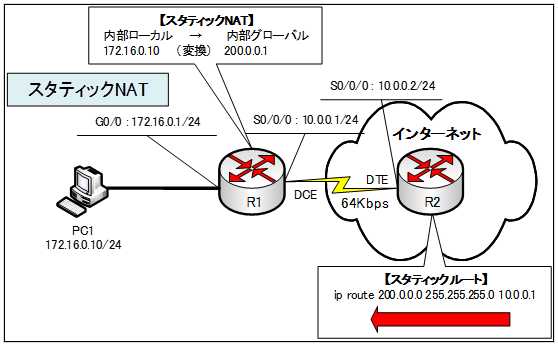
LAN内部のPCのIPアドレス、内部ローカルアドレス172.16.0.10/24を、スタティックNAT によって内部グローバルアドレス200.0.0.1に変換させます。
スタティックNATの設定
内部ローカルアドレスと内部グローバルアドレスの変換は、「ip nat inside source static」コマンドで指定します。
Router(config)#ip nat inside source static {内部ローカルアドレス} {外部グローバルアドレス}
内部ローカルネットワークの設定
LAN側に接続されているルータのインターフェイスに、「ip nat inside」コマンドを使ってスタティックNAT を有効にします。
Router(config-if)#ip nat inside
内部グローバルネットワークの設定
インターネット側に接続されているルータのインターフェイスに、「ip nat outside」コマンドを使ってスタティックNAT を有効にします。
Router(config-if)#ip nat outside
基本設定
まず、各ルータのホスト名とIPv4アドレスなどの基本設定を行います。
各ルータの基本コンフィグは、以下のとおりです。
●R1のコンフィグ
hostname R1
int g0/0
ip address 172.16.0.1 255.255.255.0
no shutdown
int s0/0/0
ip address 10.0.0.1 255.255.255.0
clock rate 64000
bandwidth 64
no shutdown
end
copy run start
●R2のコンフィグ
hostname R2
int s0/0/0
ip address 10.0.0.2 255.255.255.0
bandwidth 64
no shutdown
end
copy run start
スタティックNATの設定
R1ルータ、R2ルータで以下のコマンドを追加設定します。
●R1ルータ
R1(config)#ip nat inside source static 172.16.0.10 200.0.0.1
R1(config)#int g0/0
R1(config-if)#ip nat inside
R1(config)#int s0/0/0
R1(config-if)#ip nat outside
●R2ルータ
R2(config)#ip route 200.0.0.0 255.255.255.0 10.0.0.1
NATテーブルの確認
現在のNATテーブルを確認するには「show ip nat translations」コマンドを使います。
Router#show ip nat translations
それでは、NATテーブルを確認するために、PC1 から、R2へ Pingを行います。
C:>ping 10.0.0.2
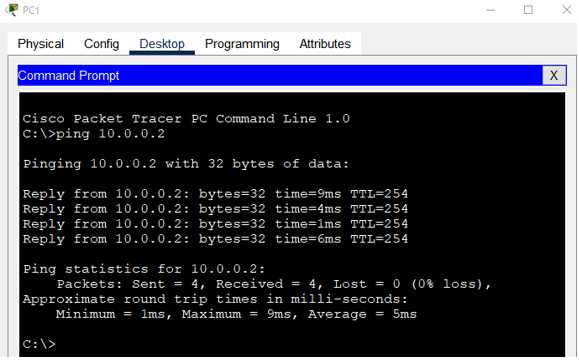
NATテーブルの確認
R1ルータで「show ip nat translations」コマンドを入力します。
●R1ルータの「show ip nat translations」コマンドの出力
R1#show ip nat translations
Pro Inside global Inside local Outside local Outside global
icmp 200.0.0.1:1 172.16.0.10:1 10.0.0.2:1 10.0.0.2:1
icmp 200.0.0.1:2 172.16.0.10:2 10.0.0.2:2 10.0.0.2:2
icmp 200.0.0.1:3 172.16.0.10:3 10.0.0.2:3 10.0.0.2:3
icmp 200.0.0.1:4 172.16.0.10:4 10.0.0.2:4 10.0.0.2:4
--- 200.0.0.1 172.16.0.10 --- ---次の「NAT(ダイナミックNAT)」では、ダイナミックNATを紹介します。
関連コンテンツ
演習ファイルのダウンロード
ネットワークの構成を Packet Tracer で一から設定していくのは大変かと思います。「ダウンロード」ボタンから演習で使用するファイルのダウンロードができます。ファイルは、McAfee インターネットセキュリティでウイルスチェックをしておりますが、ダウンロードは自己責任でお願いいたします。
